window10指纹登陆设置方法 window10开机指纹登录怎么设置
更新时间:2023-01-17 09:58:09作者:runxin
现阶段,厂商为了满足用户的需求,也会在笔记本window10电脑中新增加指纹识别登录功能,然而很多用户在入手了window10电脑之后,却都不懂得系统中的指纹登录设置方法,对此window10开机指纹登录怎么设置呢?下面小编就给大家带来window10指纹登陆设置方法。
具体方法:
第一步、我们在windows设置界面内,选择帐户的选项进入。

第二步、我们点击左侧的登录选项。
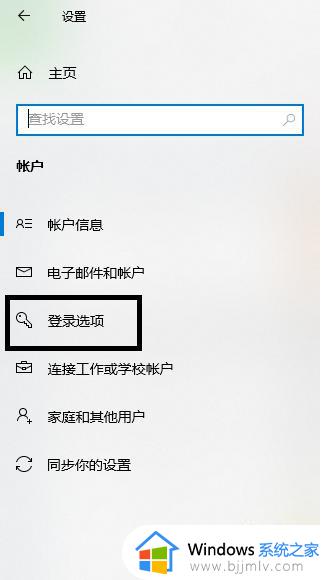
第三步、我们点击界面中的指纹选项。
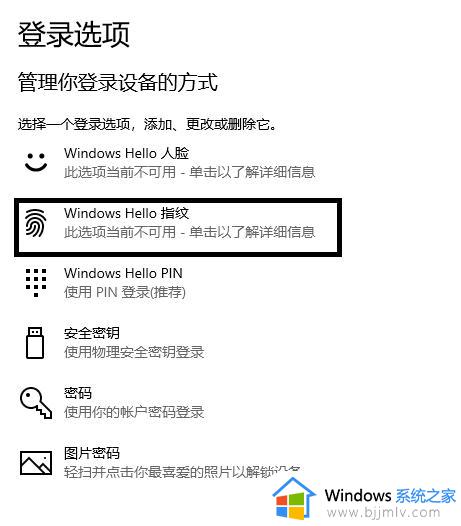
最后,根据提示设置指纹即可。
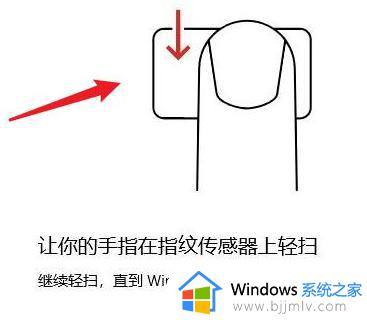
以上就是小编给大家讲解的window10指纹登陆设置方法了,如果你也有相同需要的话,可以按照上面的方法来操作就可以了,希望能够对大家有所帮助。
window10指纹登陆设置方法 window10开机指纹登录怎么设置相关教程
- window10指纹登陆选项没有了怎么办 window10找不到指纹识别功能解决方法
- win10指纹设置在哪里?win10指纹识别怎么设置
- win10设置指纹登陆出现windows hello安装程序抱歉出现问题怎么处理
- win10设置指纹解锁怎么设置 windows10如何设置指纹解锁
- win10指纹设置出现抱歉出现问题怎么办 win10设置指纹抱歉,出现错误修复方法
- w10如何设置开机登陆密码 w10怎么设置开机密码登录
- win10找不到指纹识别功能怎么办 win10笔记本电脑检测不到指纹设备修复方法
- win10找不到指纹识别器怎么办 win10开机找不到指纹识别器处理方法
- win10设置指纹时出现关闭windows hello处理方法
- 笔记本电脑win10找不到支持指纹的指纹识别器怎么修复
- win10如何看是否激活成功?怎么看win10是否激活状态
- win10怎么调语言设置 win10语言设置教程
- win10如何开启数据执行保护模式 win10怎么打开数据执行保护功能
- windows10怎么改文件属性 win10如何修改文件属性
- win10网络适配器驱动未检测到怎么办 win10未检测网络适配器的驱动程序处理方法
- win10的快速启动关闭设置方法 win10系统的快速启动怎么关闭
热门推荐
win10系统教程推荐
- 1 windows10怎么改名字 如何更改Windows10用户名
- 2 win10如何扩大c盘容量 win10怎么扩大c盘空间
- 3 windows10怎么改壁纸 更改win10桌面背景的步骤
- 4 win10显示扬声器未接入设备怎么办 win10电脑显示扬声器未接入处理方法
- 5 win10新建文件夹不见了怎么办 win10系统新建文件夹没有处理方法
- 6 windows10怎么不让电脑锁屏 win10系统如何彻底关掉自动锁屏
- 7 win10无线投屏搜索不到电视怎么办 win10无线投屏搜索不到电视如何处理
- 8 win10怎么备份磁盘的所有东西?win10如何备份磁盘文件数据
- 9 win10怎么把麦克风声音调大 win10如何把麦克风音量调大
- 10 win10看硬盘信息怎么查询 win10在哪里看硬盘信息
win10系统推荐